Многие хотят скрыть следы своей активности в интернете, и один из способов сделать это — включить режим инкогнито в браузере. Подробнее о нем вы сможете прочесть в нашем материале.
Что такое режим инкогнито
Режим инкогнито (также известен как приватный режим) в браузерах — это функция, которая позволяет пользователям просматривать веб-страницы, не сохраняя определенные данные о сессии на устройстве. В этом режиме браузер не сохраняет историю просмотров, файлы cookie, данные форм и другие временные данные после закрытия окна.
Зачем включать режим инкогнито
 Источник: Android Police / Инкогнито
Источник: Android Police / Инкогнито
- Режим инкогнито защищает вашу личную информацию от тех, кто имеет доступ к вашему устройству. Например, если вы используете общий компьютер, другие пользователи не смогут увидеть, какие сайты вы посещали;
- Включив инкогнито, можно избежать отслеживания вашими действиями в интернете, что снизит количество персонализированной рекламы;
- Этот режим полезен для тестирования веб-сайтов, как будто вы новый пользователь (без сохраненных cookie), или для обхода ограничений на количество бесплатных просмотров контента на некоторых сайтах;
- Режим инкогнито позволяет одновременно входить в несколько аккаунтов на одном сайте без выхода из другого аккаунта.
Плюсы и минусы режима инкогнито
|
Плюсы |
Минусы |
|
История посещений не сохраняется, что повышает уровень конфиденциальности. |
Режим инкогнито не защищает от отслеживания со стороны провайдера, работодателя, или самих сайтов, которые вы посещаете. |
|
После закрытия окна в режиме инкогнито все файлы cookie и данные сайтов удаляются. |
Не сохраняются логины, пароли и другие данные, что может быть неудобно при регулярном использовании. |
|
Ваши действия в интернете не видны другим пользователям устройства. |
Режим инкогнито не защищает от вирусов и других вредоносных программ. |
Как включить режим инкогнито в Яндекс Браузере
- Нажмите на три горизонтальные полоски справа вверху;
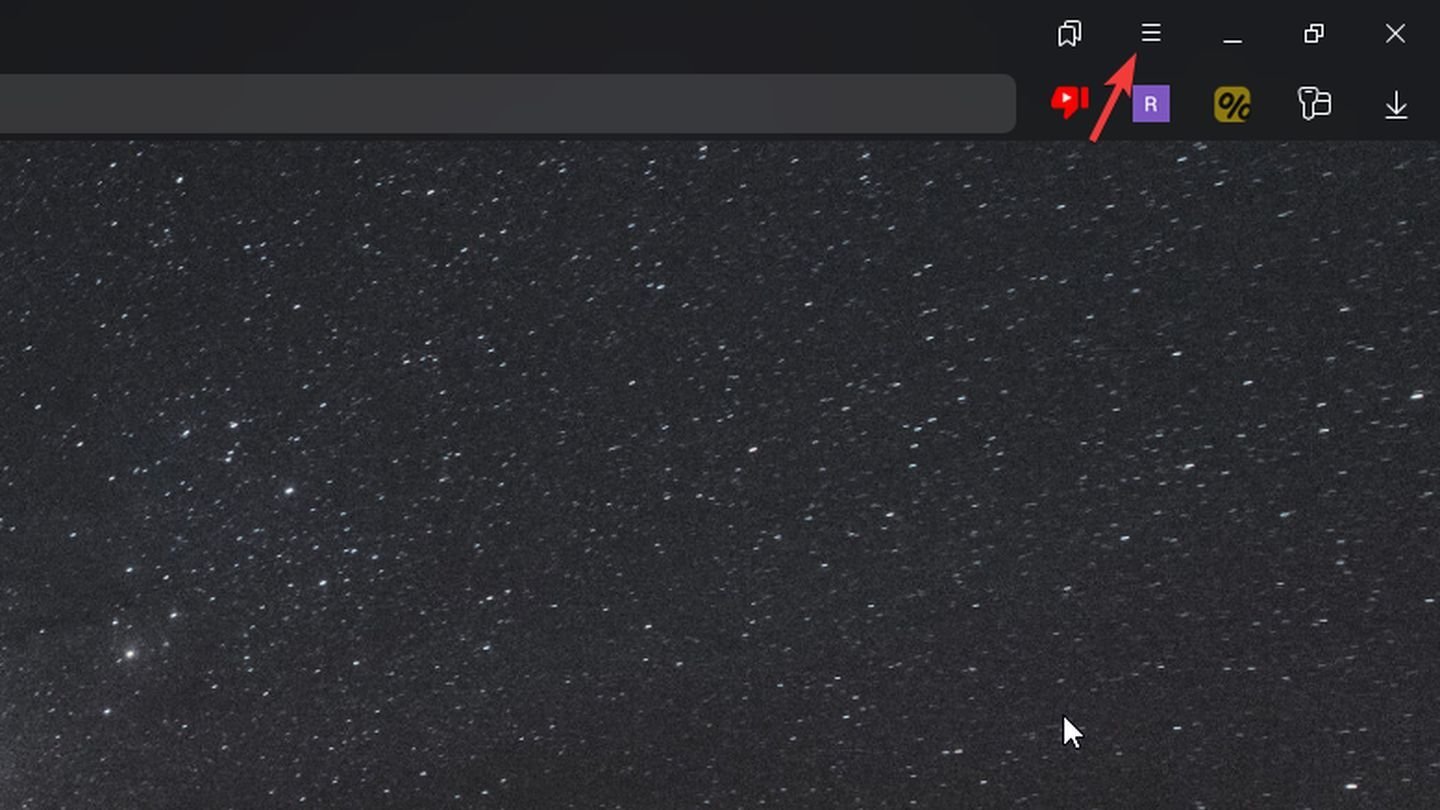 Источник: CQ / Яндекс Браузер
Источник: CQ / Яндекс Браузер
- Выберите «Режим инкогнито».
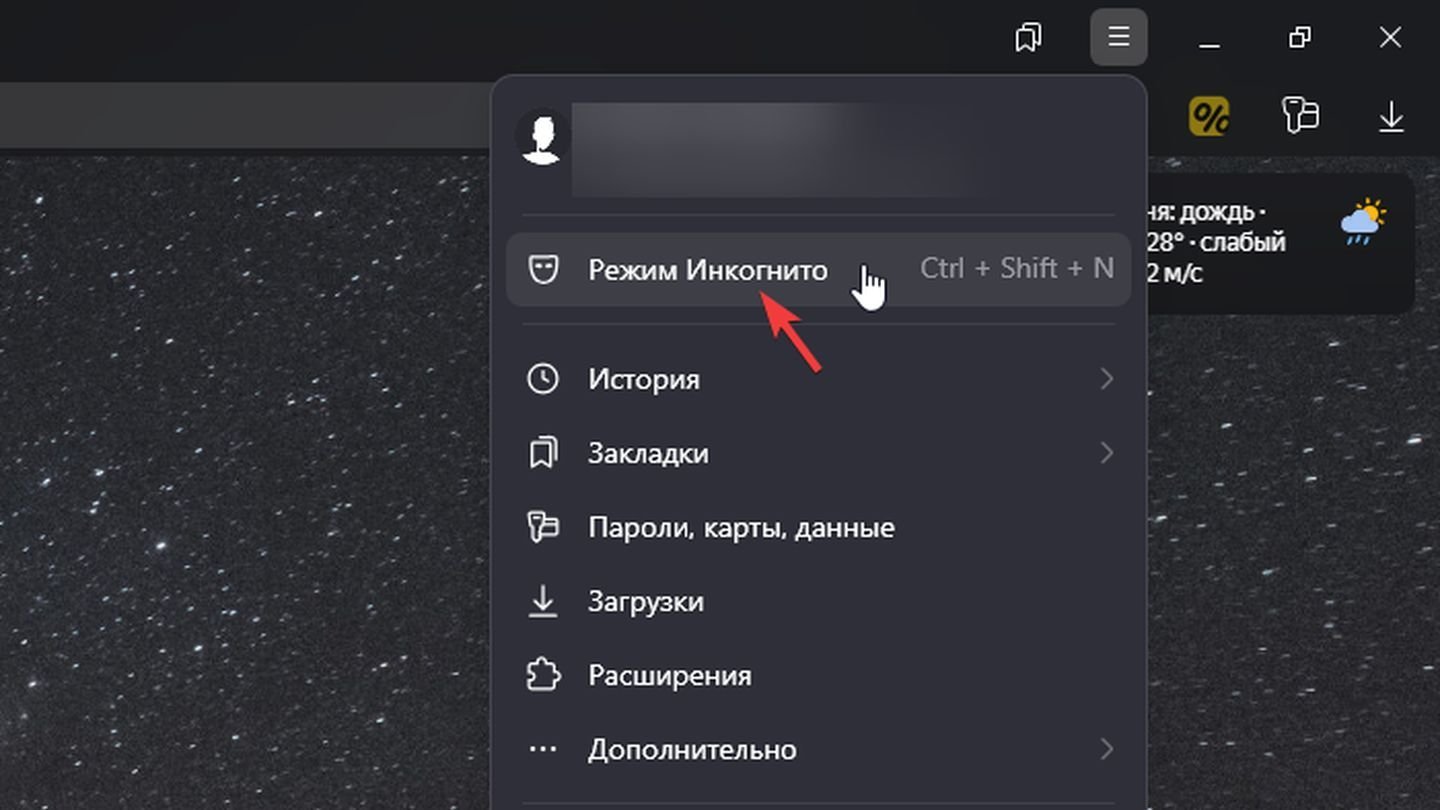 Источник: CQ / Яндекс Браузер
Источник: CQ / Яндекс Браузер
Как включить режим инкогнито в Google Chrome
- Нажмите на три вертикальные точки справа вверху;
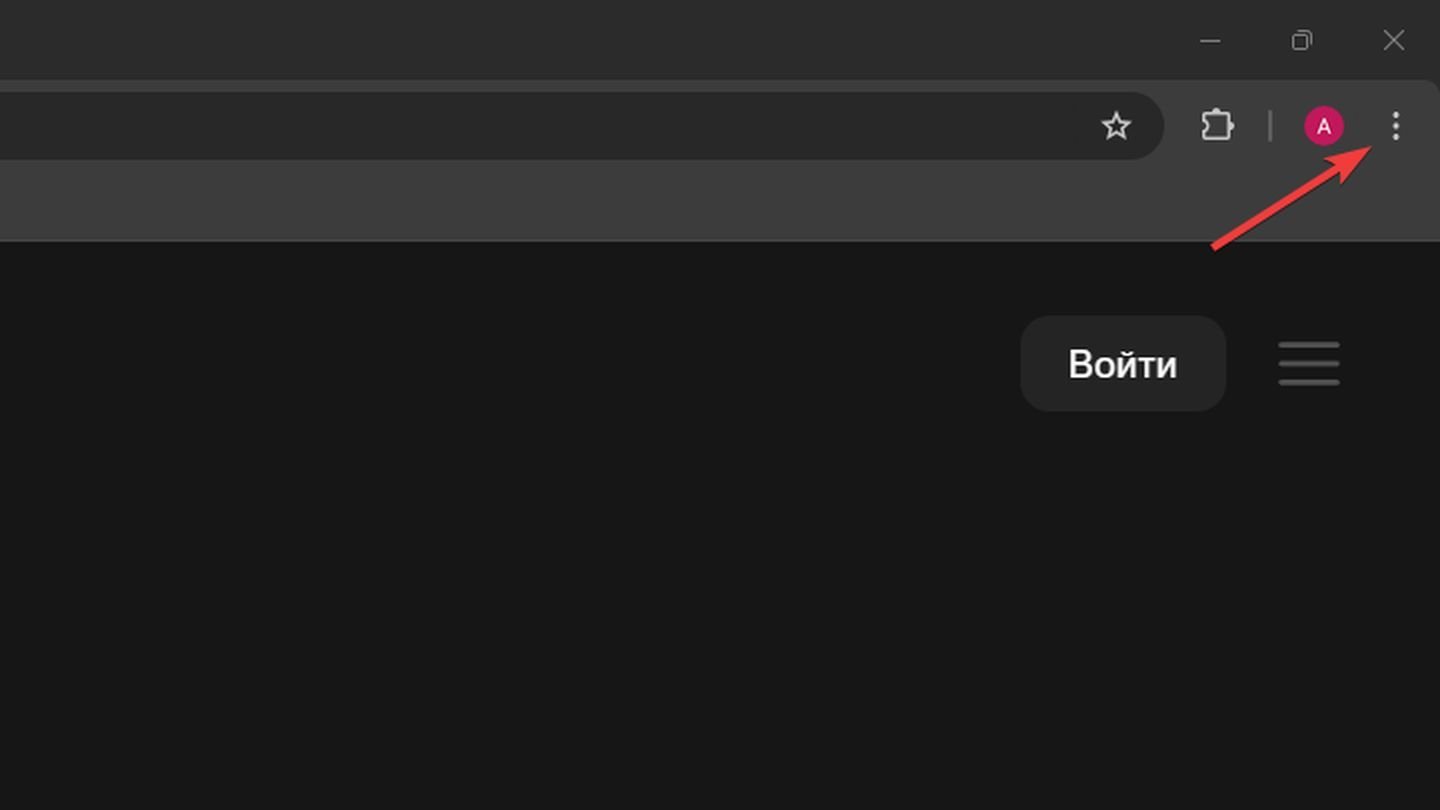 Источник: CQ / Chrome
Источник: CQ / Chrome
- Выберите «Новое окно в режиме инкогнито».
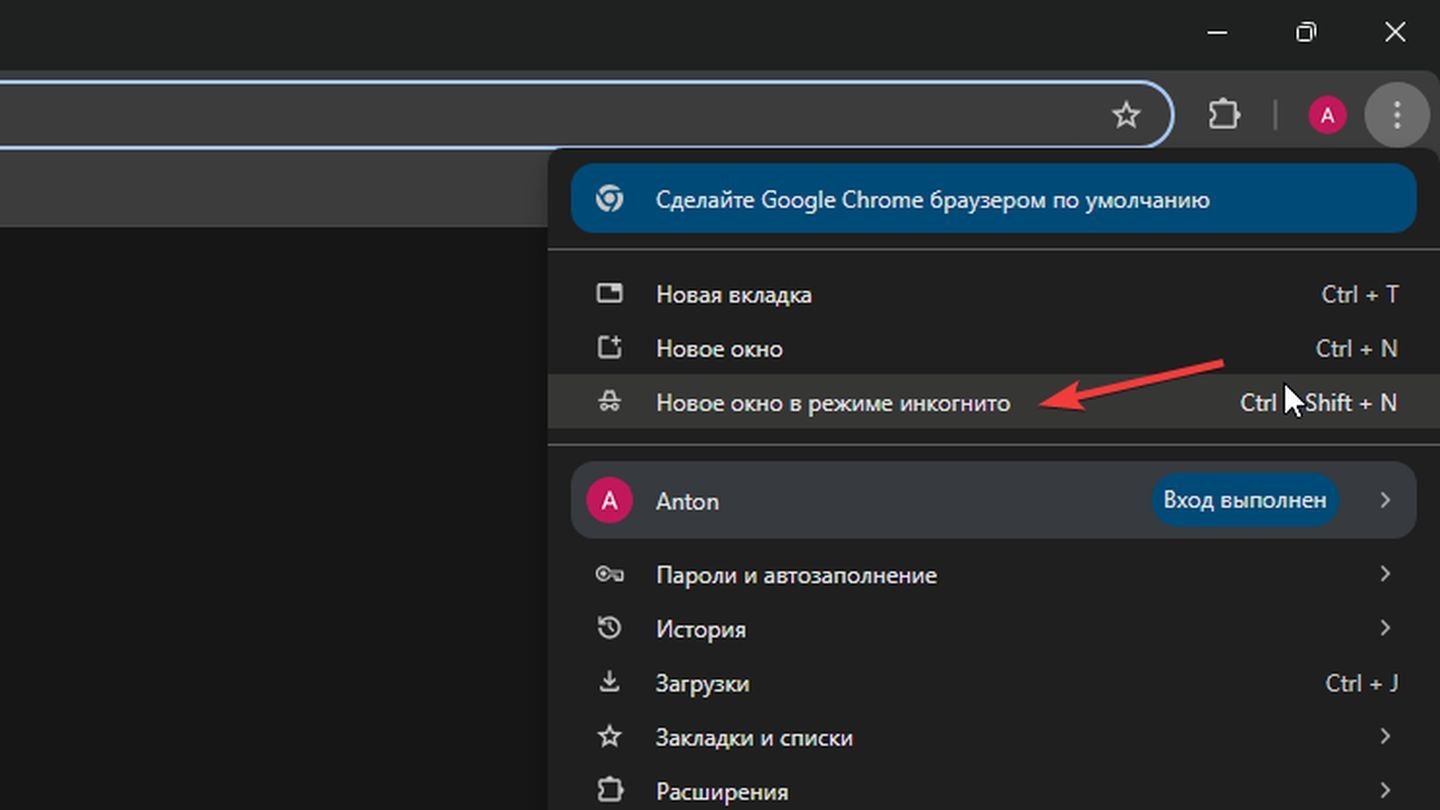 Источник: CQ / Chrome
Источник: CQ / Chrome
Как включить режим инкогнито в Firefox
- Нажмите на три горизонтальные полоски справа вверху;
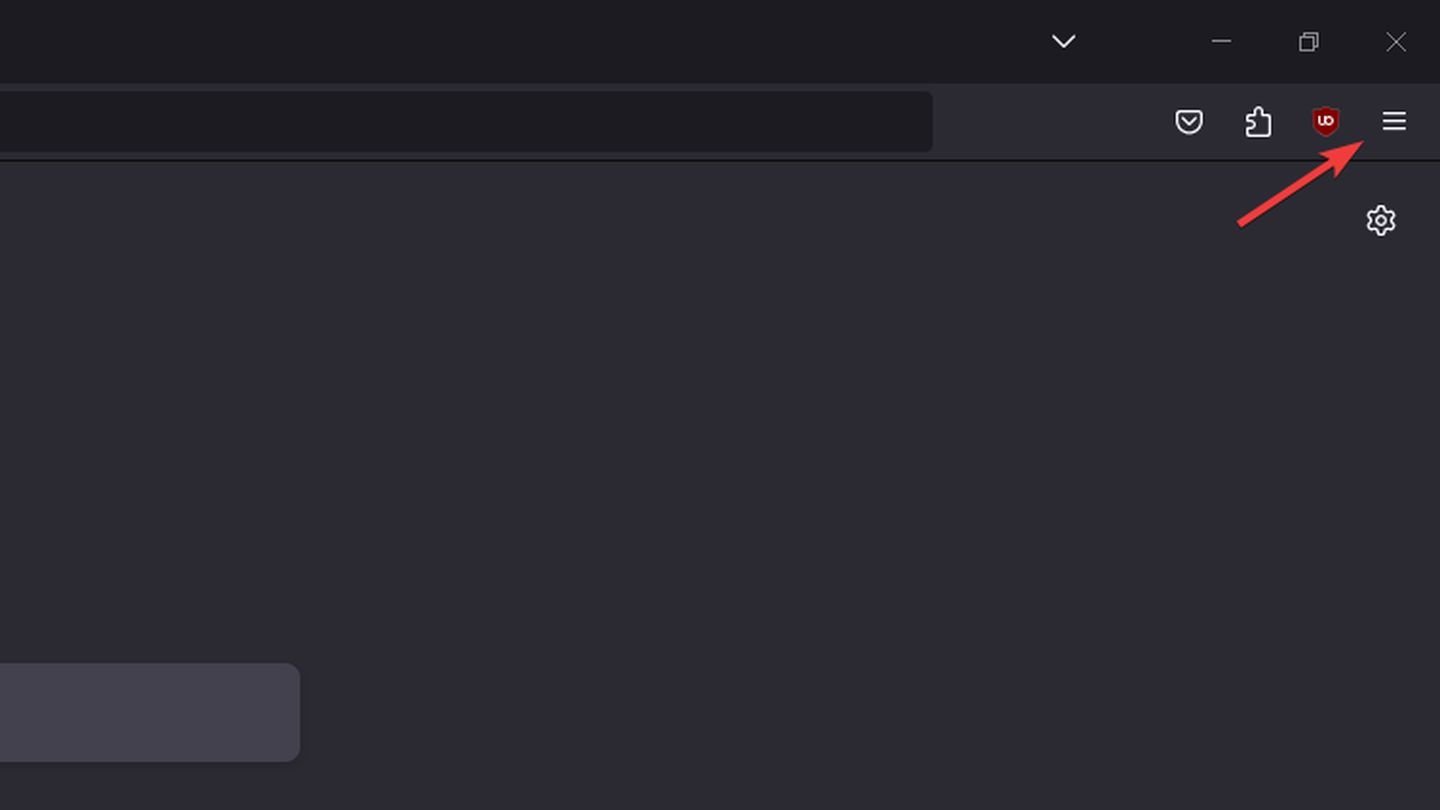 Источник: CQ / Firefox
Источник: CQ / Firefox
- Выберите «Новое приватное окно».
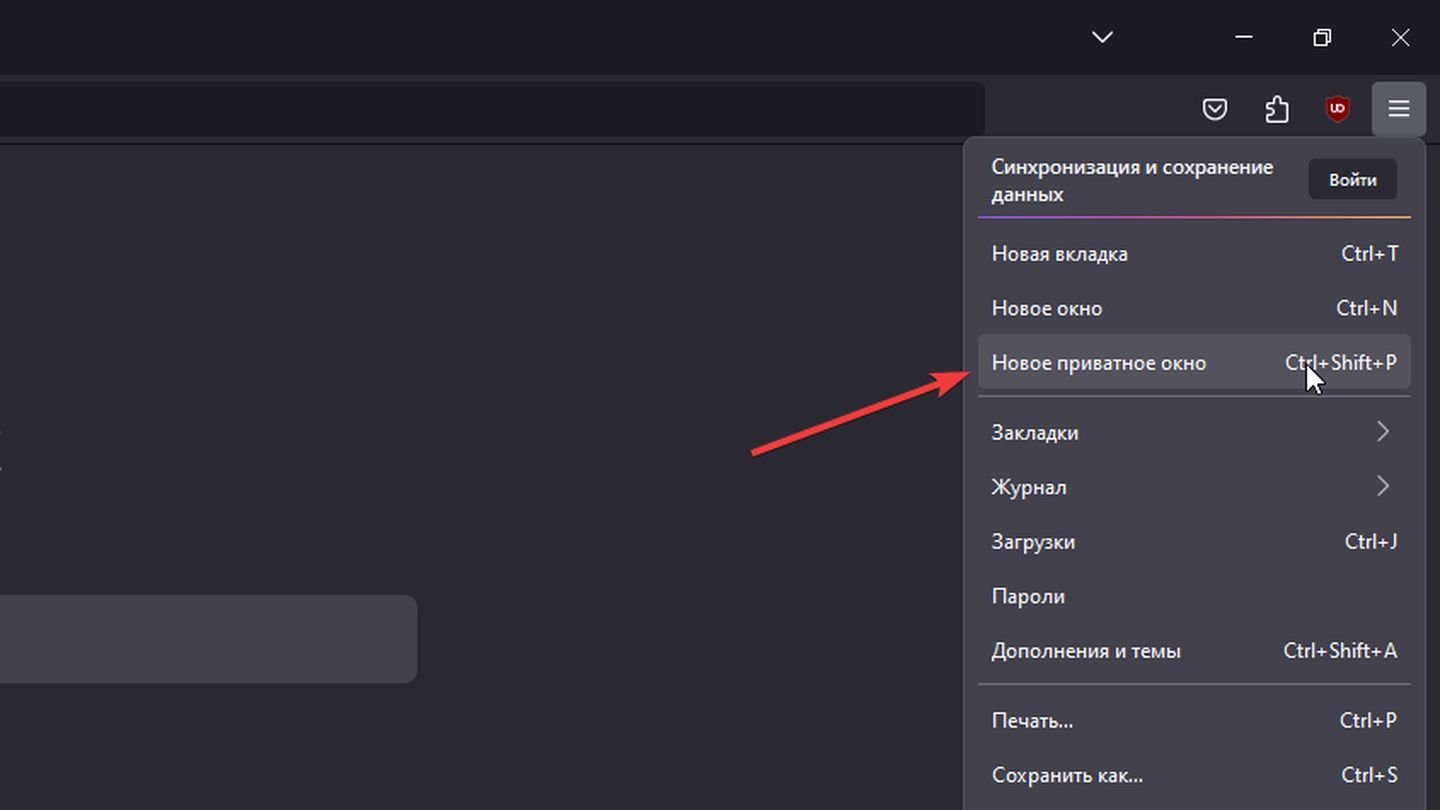 Источник: CQ / Firefox
Источник: CQ / Firefox
Как включить режим инкогнито в Opera
- Нажмите на значок Opera слева вверху;
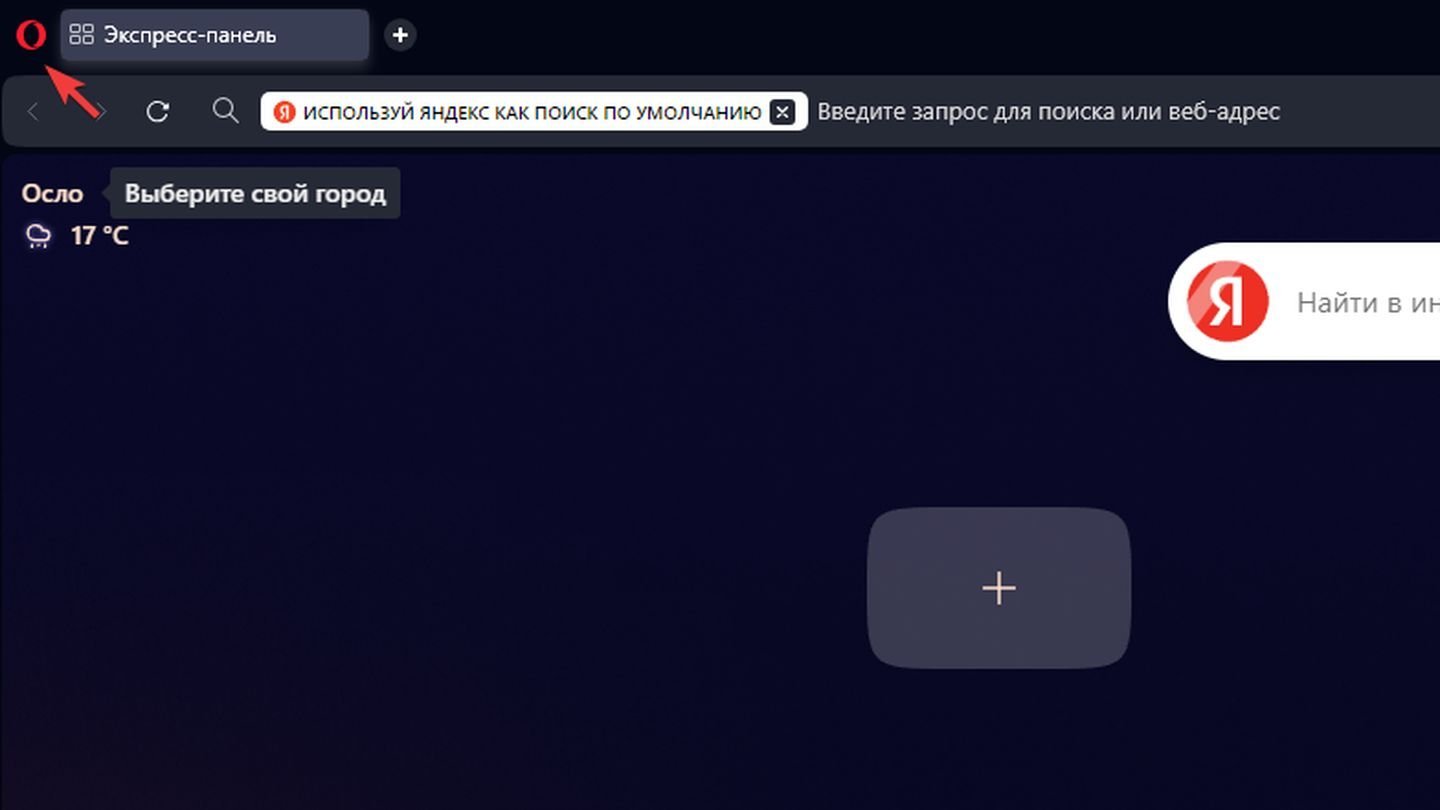 Источник: CQ / Opera
Источник: CQ / Opera
- Выберите «Создать приватное окно».
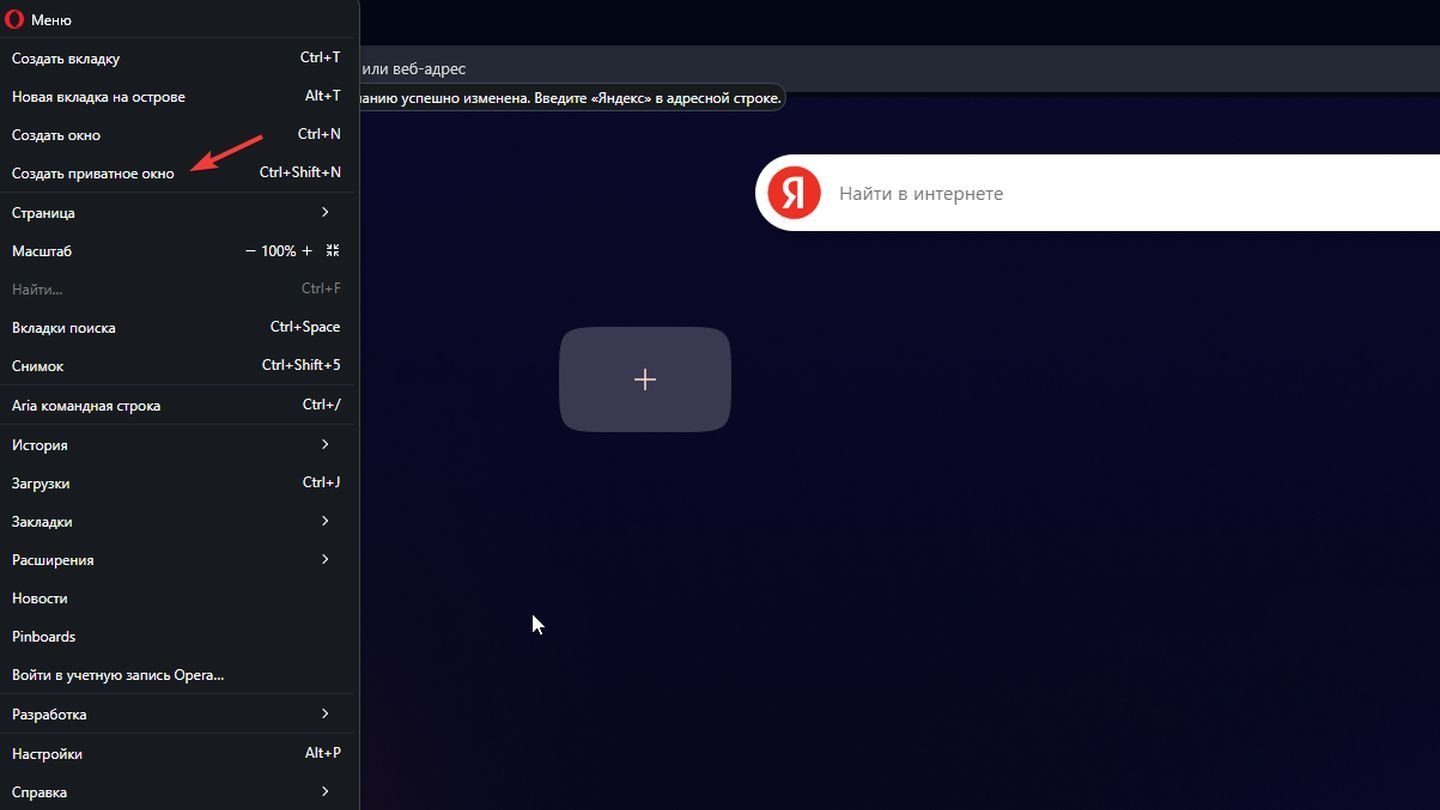 Источник: CQ / Opera
Источник: CQ / Opera
Как включить режим инкогнито в Edge
- Нажмите на три горизонтальные точки справа вверху;
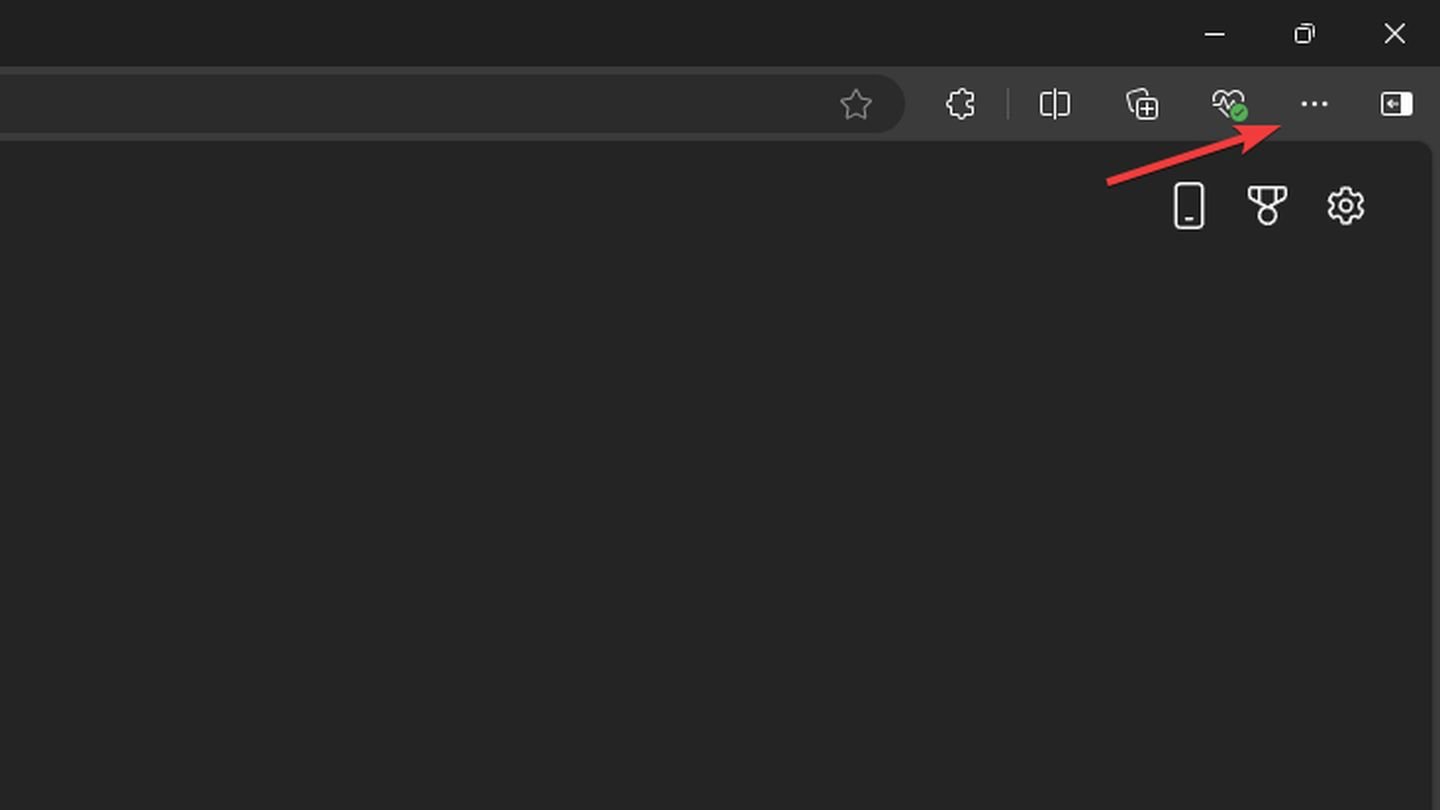 Источник: CQ / Edge
Источник: CQ / Edge
- Выберите «Новое окно InPrivate».
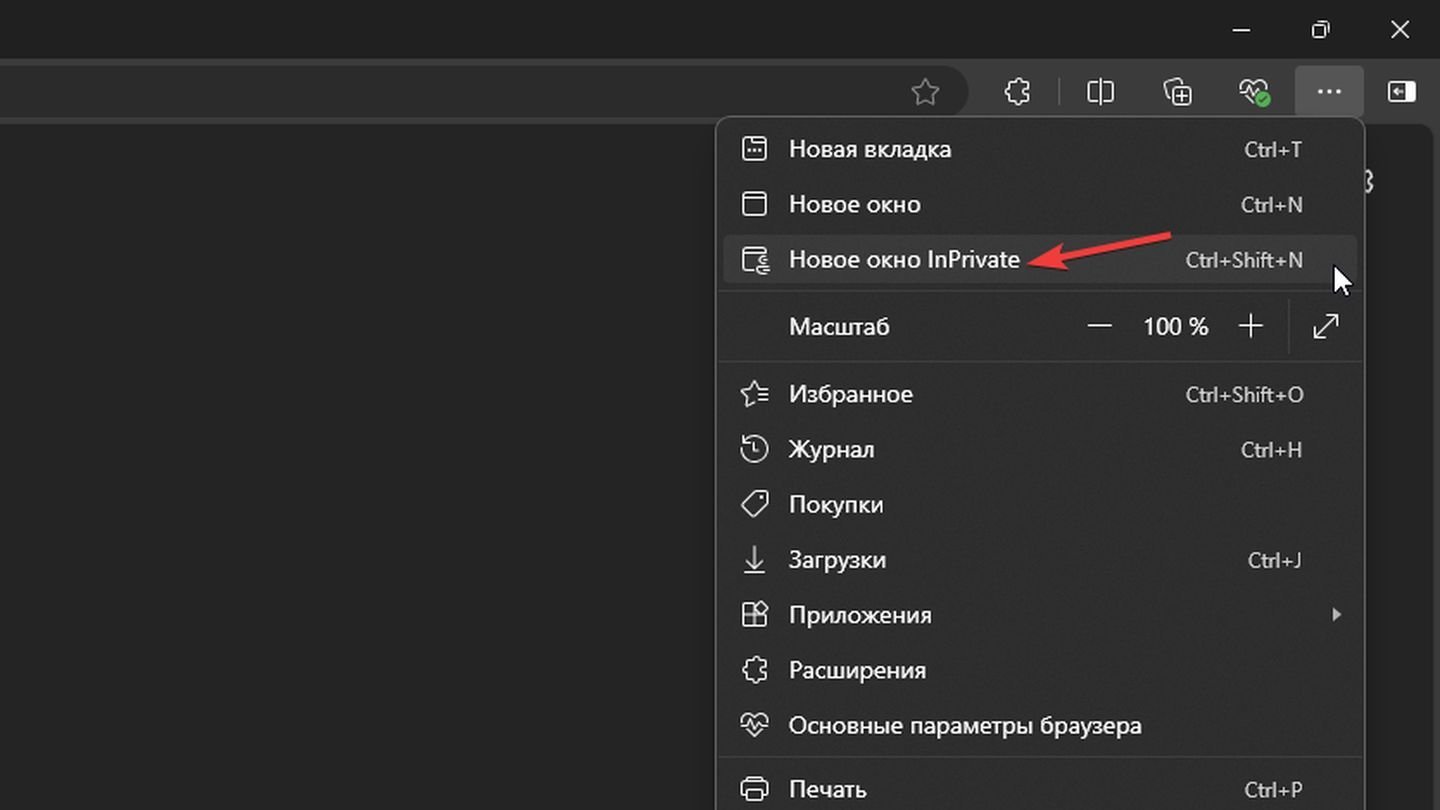 Источник: CQ / Edge
Источник: CQ / Edge
Универсальный способ для всех браузеров, кроме Firefox
- Все браузеры, кроме Firefox, позволяют открыть приватное окно комбинацией клавиш Ctrl + Shift + N. Для Firefox нужно нажать Ctrl + Shift + P.
Заглавное фото: Opera Blog

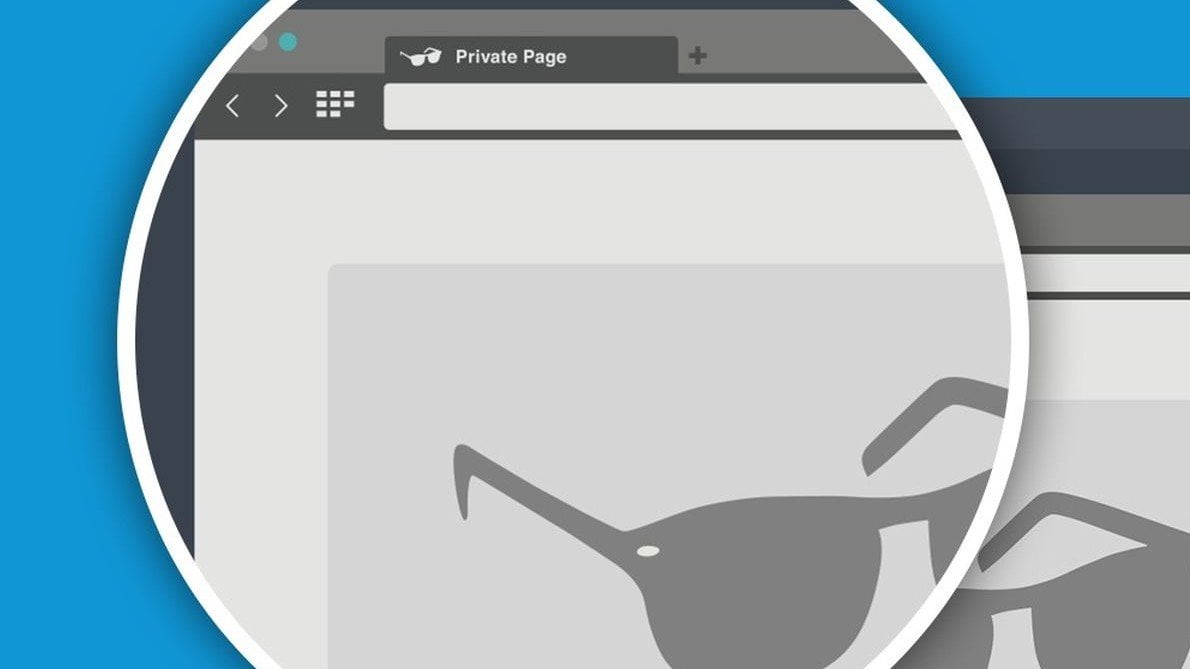
 Антон «Morozov» Морозяка
Антон «Morozov» Морозяка



















0 комментариев